

uefi如何设置程序boot?关于这个问题,小编有一种方法可以帮助有需要解决这个问题的朋友。下面就是关uefi设置程序boot的步骤。有兴趣的朋友可以看看。
uefi支持容量超过2.2 TB的驱动器,为此很多朋友在网上询问uefi如何启动boot,小编整理了这篇关于uefi启动boot的图文使用教程,赶紧前来学习一下吧!
uefi启动boot图文解说
启动电脑,按快捷键进入BIOS
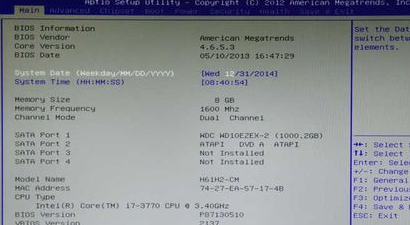
uefi图解详情(1)
选中“Boot”
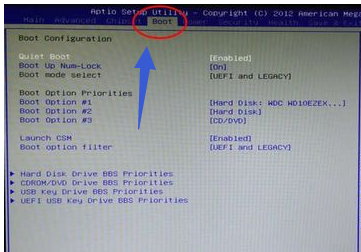
uefi图解详情(2)
选中“Boot option filter”,回车

uefi图解详情(3)
三种选项:LEGACY only,UEFI only,UEFI and LEGACY,选择自己需要的启动选项
若是单一的UEFI启动环境,选择“UEFI only”,想支持UEFI,也想支持传统BIOS启动,选择“UEFI and LEGACY”

uefi图解详情(4)
设置成功后,点击选项“Save & Exit”,选择“Save Changes and Exit”,回车确定
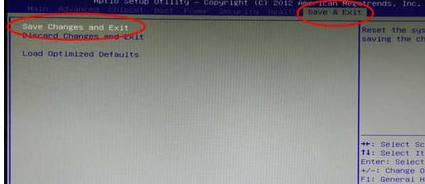
uefi图解详情(5)
选择“Yes”
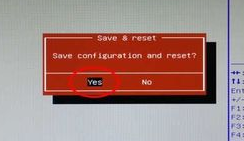
uefi图解详情(6)
以上就是uefi启动boot的操作教程,希望对你们有帮助。

uefi如何设置程序boot?关于这个问题,小编有一种方法可以帮助有需要解决这个问题的朋友。下面就是关uefi设置程序boot的步骤。有兴趣的朋友可以看看。
uefi支持容量超过2.2 TB的驱动器,为此很多朋友在网上询问uefi如何启动boot,小编整理了这篇关于uefi启动boot的图文使用教程,赶紧前来学习一下吧!
uefi启动boot图文解说
启动电脑,按快捷键进入BIOS
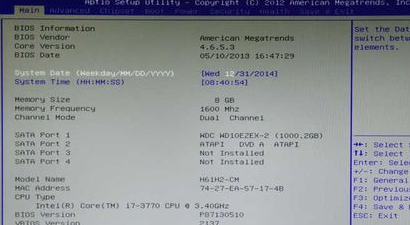
uefi图解详情(1)
选中“Boot”
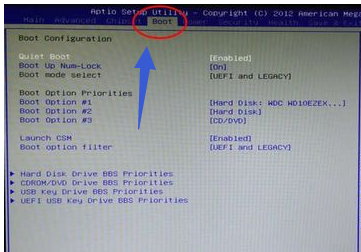
uefi图解详情(2)
选中“Boot option filter”,回车

uefi图解详情(3)
三种选项:LEGACY only,UEFI only,UEFI and LEGACY,选择自己需要的启动选项
若是单一的UEFI启动环境,选择“UEFI only”,想支持UEFI,也想支持传统BIOS启动,选择“UEFI and LEGACY”

uefi图解详情(4)
设置成功后,点击选项“Save & Exit”,选择“Save Changes and Exit”,回车确定
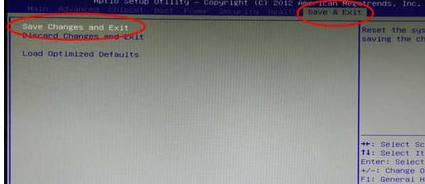
uefi图解详情(5)
选择“Yes”
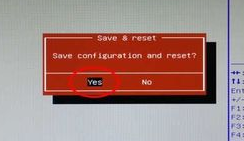
uefi图解详情(6)
以上就是uefi启动boot的操作教程,希望对你们有帮助。
















